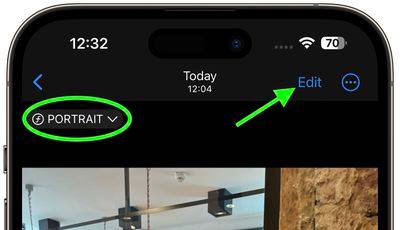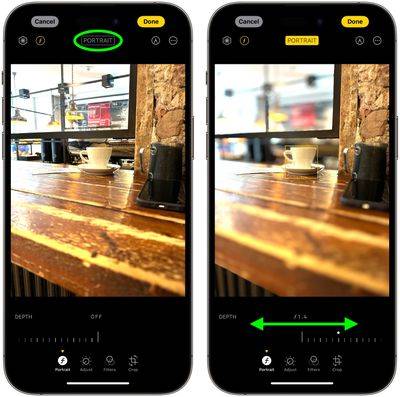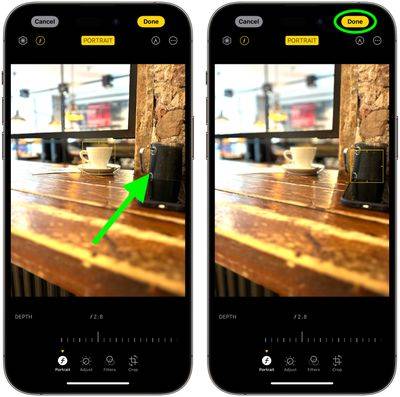Rumah >masalah biasa >iPhone 15: Cara menukar foto menjadi potret selepas mengambilnya
iPhone 15: Cara menukar foto menjadi potret selepas mengambilnya
- WBOYWBOYWBOYWBOYWBOYWBOYWBOYWBOYWBOYWBOYWBOYWBOYWBke hadapan
- 2023-09-24 15:53:013272semak imbas
Pada iPhone 15, jika anda mengambil foto seseorang, kucing atau anjing, kamera akan mengesan mereka dalam bingkai dan secara automatik menangkap maklumat kedalaman yang kaya, membolehkan anda mengubahnya menjadi foto serta-merta atau kemudian dalam apl Photos Stunning potret. Begini caranya.

Mod Potret Apple telah menjadi cara popular untuk mengambil gambar yang mengagumkan menggunakan kesan medan kedalaman bokeh, membolehkan pengguna iPhone mengambil foto di mana subjek kekal tajam walaupun latar belakang kabur.
Pada iPhone sebelumnya, mod foto Potret menggunakan sistem yang lebih sukar berbanding foto biasa untuk menangkap peta kedalaman dalam imej, yang mengakibatkan lebih banyak ketinggalan pengatup dan kurang sokongan untuk HDR Pintar.
Walau bagaimanapun, pada model iPhone 15, Potret generasi baharu Apple menggunakan saluran paip Enjin Foton yang sama seperti foto biasa, jadi tiada kompromi pada kualiti atau selang pengatup dalam mana-mana mod. Ini bermakna anda boleh menukar foto subjek anda kepada potret lama selepas ia diambil. Pengeditan hanya memerlukan beberapa ketikan. Langkah-langkah berikut menunjukkan cara melakukan ini.
Tukar foto dengan pantas kepada potret
- Dalam apl Foto, ketik mana-mana foto yang diambil dalam mod foto untuk melihatnya skrin penuh. Jika maklumat kedalaman untuk foto tersedia, butang "Potret" akan muncul di penjuru kiri sebelah atas.
- Klik butang Potret dan pilih Potret daripada senarai juntai bawah untuk membolehkan kesan medan kedalaman.
- Jika anda tidak berpuas hati dengan kesannya, ketik butang Potret sekali lagi dan pilih "Potret Mati" untuk melumpuhkannya.
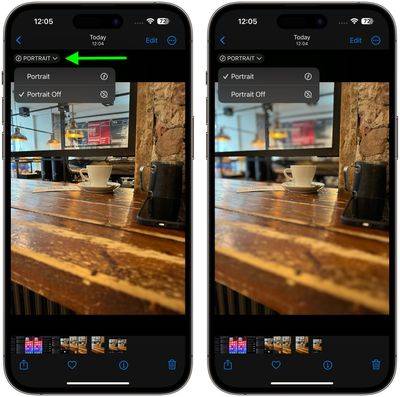
Edit Kesan Potret dalam Foto
- Dalam apl Foto, ketik mana-mana foto yang diambil dalam mod foto untuk melihatnya skrin penuh. Jika maklumat kedalaman untuk foto tersedia, penunjuk suka seseorang akan muncul di penjuru kiri sebelah atas.
- Ketik Edit.

- Ketik butang "Potret" untuk mendayakan maklumat mendalam.
- Gunakan peluncur Kawalan Kedalaman untuk meningkatkan atau mengurangkan tahap kabur latar belakang dalam potret.

- Untuk menukar subjek fokus dalam gambar, cuma klik pada subjek baharu dan fokus akan beralih kepadanya.
- Klik Selesai untuk Selesai.

Untuk membuat asal semua kesan potret, cuma buka foto sekali lagi, ketik Edit, kemudian ketik Kembalikan.
Perlu diingat bahawa kesan Foto Langsung tidak tersedia apabila kesan Potret digunakan pada Foto Langsung yang diambil dalam mod Foto. Ketik Langsung untuk melihat foto langsung, atau gunakan Livekesan foto dan bukannya kesan potret.
Lumpuhkan tangkapan potret automatik
Jika anda ingin menjimatkan ruang storan, anda boleh menghalang kamera iPhone 15 daripada menangkap maklumat kedalaman secara automatik dalam foto.
- Buka apl Tetapan.
- Tatal ke bawah dan ketik Kamera.
- Tatal ke bawah dan matikan suis di sebelah Potret dalam Mod Foto.
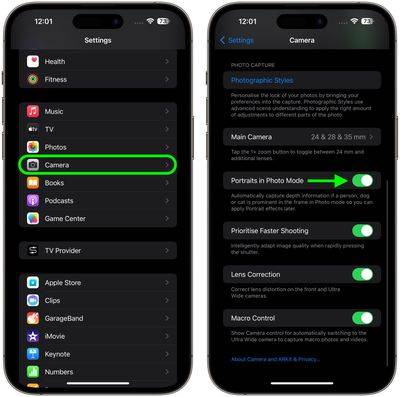
Atas ialah kandungan terperinci iPhone 15: Cara menukar foto menjadi potret selepas mengambilnya. Untuk maklumat lanjut, sila ikut artikel berkaitan lain di laman web China PHP!